WhatsApp: 18 verborgen functies die u moet kennen
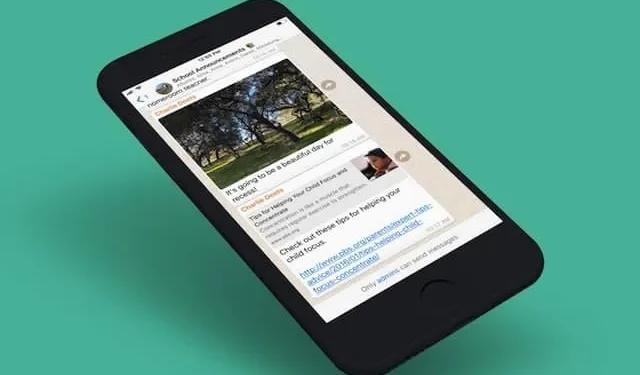
WhatsApp zit vol min of meer verborgen functies die in het dagelijks leven erg interessant zijn. Het is hier minstens 18.
Voor zo’n wereldwijd populaire app heeft WhatsApp het vrij eenvoudig gemaakt: de meeste functies liggen voor de hand. Een contact toevoegen, een bericht naar een groep sturen, een videogesprek voeren, alles is heel eenvoudig.
Maar als we in de menu’s en instellingen duiken, ontdekken we dat WhatsApp een heleboel min of meer verborgen functies bevat waarvan je je misschien niet bewust bent. Deze functies omvatten privacybeheer, opslagbeheer en meer.
1. Laat oude berichten automatisch verdwijnen
Laten we beginnen met het wissen van WhatsApp-groepen en -gesprekken. U kunt het proces automatiseren met behulp van de functie voor kortstondige berichten. Eenmaal geactiveerd, verwijdert deze functie automatisch berichten en media die ouder zijn dan 90 dagen (of slechts 24 uur of 7 dagen). Om het te activeren, gaat u naar de groep of het gesprek, tikt u op de bovenste balk en selecteert u Kortstondige berichten uit de opties.
2. Stuur foto’s die al na één keer openen verdwijnen
Met WhatsApp kun je ook foto’s en video’s versturen die verdwijnen nadat ze zijn bekeken. Het proces is niet helemaal veilig omdat het mogelijk is om een screenshot te maken zonder hiervan op de hoogte te worden gesteld.
Wanneer u een foto of video toevoegt, ziet u een pictogram met het cijfer “1” en een cirkel eromheen. Klik erop om de foto te verzenden, die na de eerste opening zal verdwijnen.
3. Stop standaard met het opslaan van foto’s en video’s
WhatsApp slaat automatisch alle foto’s en video’s op in je galerij. Hierdoor is het geheugen van de telefoon snel vol.
Ga op de iPhone naar Instellingen > Chatten > Opslaan in galerij om deze optie uit te schakelen.
Ga op Android naar Instellingen > Gegevens- en opslaggebruik en schakel onder Automatische mediadownload onder Mobiel datagebruik en bij verbinding met wifi en roaming het vinkje uit bij Foto’s, audio, video’s en documenten.
4. Maak tekst op met modifiers
Whatsapp heeft een tekstopmaakgeheim. Net als in Microsoft Word kunt u vet, cursief, enz. Gebruiken. Kader de tekst gewoon met modifiers. Om het bijvoorbeeld vet te maken, omringt u het woord of de woorden met sterretjes.
Hier is de lijst met modificaties die door WhatsApp worden ondersteund: _ voor cursief, * voor vet, ~ voor doorhalen en “` voor rechtvaardiging.
WhatsApp heeft ook een menu voor formatteren als je deze modifiers niet wilt gebruiken. Selecteer de tekst die u wilt opmaken. Klik op de iPhone op de BIU-knop in het pop-upvenster. Hier kunt u de opmaak kiezen. Tik op Android op de knop Vet of Cursief in het menu dat verschijnt. De opties voor doorhalen en achtervolgen bevinden zich in het submenu Geavanceerd.
5. Gebruik een sterretje om berichten op te slaan
Sommige berichten zijn erg belangrijk, zoals een eventuele disclaimer of praktische informatie. WhatsApp heeft een Star-functie waarmee je gemakkelijk een back-up kunt maken en ze kunt vinden in het gedeelte Belangrijke berichten van Instellingen op iPhone en het menu Meer op Android.
Als u een bericht als belangrijk wilt markeren, houdt u uw vinger op het bericht en selecteert u ‘Belangrijk’ in het menu.
6. Je kunt het gesprek eindelijk dempen… voor altijd als je wilt.
Soms verandert de chatgroep in een grote puinhoop of heb je last van notificaties. Als je ze niet kunt blokkeren of de groep niet kunt verlaten, schakel ze dan uit. En WhatsApp heeft eindelijk die mogelijkheid.
Klik in het gesprek dat je wilt dempen op de balk bovenaan en selecteer Mute. Selecteer vervolgens de duur (8 uur, 1 week, Altijd).
7. Verberg archiefgesprek
Nadat je een gesprek hebt gedempt, kun je het uit je chatlijst verwijderen. Als u een gesprek archiveert, wordt het permanent naar de archieflijst verplaatst.
Veeg op de iPhone naar rechts in de chatbalk, tik op Meer en selecteer Archief. Houd op Android ingedrukt. Klik vervolgens op “Archive” bovenaan het scherm.
8. Verberg de datum en tijd van uw laatste aanmelding
Status “Seen in” verraadt je. Het vertelt anderen de datum en tijd van uw laatste aanmelding bij de applicatie. U kunt ervoor kiezen om deze informatie te verbergen in Instellingen en vervolgens onder Account, Privacy, Aanwezigheid. Selecteer Niemand om informatie voor iedereen te verbergen. U kunt uzelf beperken tot alleen uw contacten.
9. Laat mensen je niet toevoegen aan ongenode groepen
Op WhatsApp kan iedereen met je nummer je toevoegen aan een groep. Maar met WhatsApp kun je dit verbieden zonder voorafgaande uitnodiging.
Selecteer in Instellingen > Account > Privacy > Groepen ‘Mijn contacten’ om dit te beperken. U kunt ook “Mijn contacten behalve” selecteren om enkele ervan uit te sluiten. Zij moeten eerst uw toestemming vragen.
10. Verwijder ongewenste WhatsApp-gegevens
Als je WhatsApp veel gebruikt, kan de app veel ruimte in beslag nemen op je smartphone. WhatsApp heeft een interne tool voor opslagbeheer om gesprekken, foto’s of video’s die je niet meer nodig hebt te vinden en te verwijderen.
Ga naar Instellingen > Gegevens- en opslaggebruik > Opslag beheren. Daar kun je filteren om de grootste items te vinden en deze direct verwijderen.
11. Gebruik WhatsApp op je computer (geen smartphone in de buurt)
Wist je dat je WhatsApp op je computer kunt gebruiken? De service wordt uitgevoerd in een browser via een webclient of desktop-applicatie. Scan de QR-code die wordt vermeld in Instellingen > Gekoppelde apparaten en volg de instructies.
Om dit te laten werken, moet uw smartphone in de buurt zijn en verbonden zijn met internet. Dankzij de bètafunctie voor meerdere apparaten kun je nu WhatsApp op je computer gebruiken, zelfs als je niet achter je telefoon zit. Vergeet niet om minimaal elke 14 dagen in te loggen met uw smartphone.
Ga hiervoor naar Instellingen > Verbonden apparaten > Bèta voor meerdere apparaten > Deelnemen aan bèta.
12. Deel je locatie live
Nog een erg handige functie verborgen in het menu. Je kunt je huidige locatie met iedereen op WhatsApp delen. Ideaal als je iemand moet vinden of als je je onveilig voelt tijdens een reis.
Open het gesprek en tik op de knop Deelnemen (+ op iPhone, kleine paperclip op Android). Selecteer Locatie in het menu.
13. Pin belangrijke gesprekken bovenaan de lijst
Met WhatsApp kun je maximaal drie gesprekken bovenaan je chats vastpinnen. Zij zullen altijd voorop lopen, ook al zijn anderen veel actiever.
Veeg op de iPhone naar rechts in een gesprek en tik op Vastmaken. Houd op Android ingedrukt en selecteer vervolgens “Pinnen”. U kunt op dezelfde manier “losmaken”.
14. Verander de chat-achtergrond
U kunt de achtergrond van een bepaald gesprek wijzigen.
Ga naar Instellingen > Discussies > Achtergronden > Kies nieuwe achtergrond. Om je achtergrond in de donkere modus te wijzigen, schakel je eerst over naar de donkere modus en tik je op “Kies donkere modus achtergrond”. U kunt een achtergrond kiezen uit de voorgestelde of een afbeelding van uw telefoon kiezen.
Als u de achtergrond voor een specifiek gesprek wilt wijzigen, opent u het gesprek en tikt u vervolgens op de iPhone op de banner bovenaan en navigeert u naar Achtergrond en geluid. Druk op Android tijdens een gesprek op de Menu-knop met drie stippen en selecteer Achtergrond.
15. Maak een back-up van uw gesprekken
De gesprekken en foto’s die je op WhatsApp deelt, kunnen erg belangrijk voor je zijn en moeten worden bewaard. In Instellingen > Chats > Chatback-up kunt u automatische back-up inschakelen. Op iPhone wordt een back-up van gegevens gemaakt in iCloud, op Android, in Google Drive.
16. Breng uw chats over van iPhone naar Android
Het was lange tijd niet mogelijk om back-ups van iPhone naar Android over te zetten. WhatsApp heeft dit onlangs toegestaan (voor Android 12 en hoger).
Ga naar Instellingen > Chats > Chats overzetten naar Android om chats over te zetten. Overzetten van Android naar iPhone is nog niet mogelijk (wel via een omweg te realiseren).
17. Exporteer een enkele chat
Individuele discussies kunnen in een gecomprimeerd formaat worden geëxporteerd. Met alle teksten en media. En dan kan alles worden geïmporteerd in de Telegram-applicatie.
Om een chat te exporteren, opent u deze en tikt u bovenaan op de naam. Selecteer vervolgens Chat exporteren.
18. Bericht voor iedereen verwijderen
Heb je per ongeluk een bericht gestuurd? Je kunt het uit een chat of groep verwijderen en niemand anders kan het zien.
Houd in de betreffende chat het bericht ingedrukt dat je wilt sluiten. Klik vervolgens op de knop “Verwijderen”. Selecteer desgewenst andere berichten en klik nogmaals op de knop Verwijderen. Selecteer in het pop-upvenster ten slotte de optie “Verwijderen voor iedereen”.



Geef een reactie